Mengaktifkan Microsoft Teams integrasi rapat (pratinjau)
Penting
Topik ini adalah dokumentasi prarilis dan dapat berubah.
Penting
Pratinjau adalah fitur yang belum selesai, tetapi dibuat tersedia untuk Anda sebelum ketersediaan umum sehingga Anda dapat mengevaluasi pratinjau dan memberikan tanggapan kepada Microsoft. Pratinjau mungkin memiliki fungsi terbatas dan mungkin menerapkan komitmen privasi, keamanan, atau kepatuhan yang berbeda atau lebih rendah dibandingkan versi komersial. Dengan demikian, pratinjau tidak ditujukan untuk penggunaan produksi, yang artinya tidak dibuat untuk Data Pelanggan "aktif", Data Pribadi, atau data lainnya yang tunduk pada persyaratan kesesuaian yang lebih tinggi. Risiko atas penggunaan data semacam itu berada di tangan Anda, dan Anda bertanggung jawab sepenuhnya untuk memberitahukan kepada pengguna akhir untuk tidak memasukkan informasi pribadi atau sensitif dalam penggunaan pratinjau, sebagaimana diperlukan. Kami tidak memberikan dukungan untuk pratinjau dan Dukungan Teknis Microsoft Dynamics 365 tidak dapat membantu Anda apabila ada pertanyaan atau masalah. Pratinjau ini, dan semua dukungan satu-satunya yang dapat disediakan oleh Microsoft, diberikan "sebagaimana adanya", "dengan semua kesalahan", "sebagaimana tersedia", dan tanpa jaminan.
Dengan Microsoft Teams integrasi rapat, penjual dapat dengan cepat mengakses dan memperbarui rekaman Dynamics 365 sebelum Microsoft Teams , selama, dan setelah rapat. Sebagai administrator, aktifkan fitur ini untuk memberdayakan penjual dan mempercepat hasil bisnis dengan pengalaman tanpa hambatan antara Dynamics 365 dan Microsoft Teams rapat.
Catatan
- Jika Anda menginstal aplikasi keterlibatan pelanggan lainnya, dan Anda mengaktifkan integrasi rapat Teams di satu aplikasi keterlibatan pelanggan, integrasi tersebut diaktifkan di semua aplikasi keterlibatan pelanggan di organisasi Anda. Misalnya, jika fitur ini diaktifkan di Pusat Penjualan, fitur ini juga akan ditampilkan sebagai diaktifkan di layanan pelanggan Hub.
- Bila Anda membuat rapat Teams dari Dynamics 365, status janji temu diatur ke Gratis dan tidak ada pengingat yang dikirim ke peserta.
- Kecerdasan Percakapan tidak digunakan lagi dalam Aplikasi Dynamics 365 untuk Teams.
Persyaratan lisensi dan peran
| Jenis persyaratan | Anda harus memiliki |
|---|---|
| Lisensi |
Informasi lebih lanjut: |
| Peran keamanan | Administrator Sistem Informasi selengkapnya: Peran keamanan standar untuk Penjualan |
Aktifkan integrasi rapat Teams
Di aplikasi Pusat Penjualan, di sudut kiri bawah layar, pilih Ubah area>Pengaturan Aplikasi.
Dari peta situs, pilih Rapat Teams (pratinjau).
Aktifkan Tampilkan data Dynamics 365 dalam rapat Teams (pratinjau).
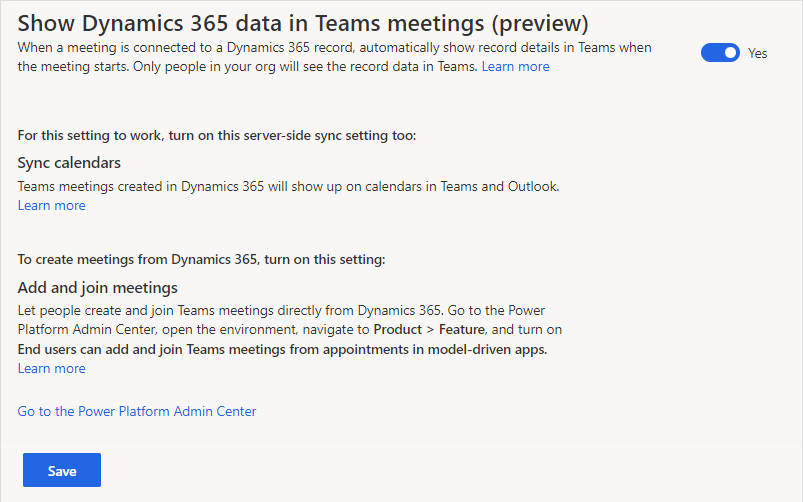
Pilih Simpan.
Anda juga harus mengaktifkan setelan berikut:
Sinkronkan kalender: Pengaturan ini memastikan bahwa pertemuan yang dibuat di Dynamics 365 ditambahkan ke kalender di Microsoft Outlook dan Microsoft Teams. Untuk informasi selengkapnya, lihat Menyiapkan sinkronisasi sisi server email, janji temu, kontak, dan tugas.
Penting
- Jika Anda tidak mengaktifkan pengaturan ini, rapat yang Anda buat di Dynamics 365 tidak akan ditambahkan ke kalender di Outlook dan Teams.
- Dengan pengaturan ini aktif, setiap pertemuan yang dibuat di Dynamics 365 ditambahkan ke kalender di Outlook dan Teams dan sebaliknya. Terkadang, mungkin ada penundaan hingga 15 menit sebelum rapat baru muncul di kalender yang disinkronkan. Untuk informasi selengkapnya, lihat Frekuensi sinkronisasi janji temu, kontak, dan tugas.
- Jika Anda telah mengaktifkan sinkronisasi sisi server untuk pengguna di beberapa organisasi, hanya organisasi terbaru yang dikonfigurasi yang akan mengaktifkan sinkronisasi sisi server. Organisasi lain akan menonaktifkan sinkronisasi sisi server. Ini berlaku per pengguna. Untuk selengkapnya tentang pengujian konfigurasi kotak pesan, lihat Menguji konfigurasi kotak pesan.
Menambahkan dan bergabung dalam rapat: Pengaturan ini memastikan bahwa penjual dapat membuat dan bergabung dengan rapat Teams langsung dari Dynamics 365. Untuk informasi selengkapnya, lihat Mengelola pengaturan fitur.
Baca juga
Sesuaikan detail rekaman di panel samping
Mengintegrasikan Dynamics 365 dan Microsoft Teams rapat
Saran dan Komentar
Segera hadir: Sepanjang tahun 2024 kami akan menghentikan penggunaan GitHub Issues sebagai mekanisme umpan balik untuk konten dan menggantinya dengan sistem umpan balik baru. Untuk mengetahui informasi selengkapnya, lihat: https://aka.ms/ContentUserFeedback.
Kirim dan lihat umpan balik untuk